Как добавить Режим гибернации в меню Завершение работы Windows 10?
По умолчанию в Windows 10 отсутствует функция в меню «Завершения работы», отвечающая за переход в «Режим гибернации». Но данной опцией всё ещё может воспользоваться каждый желающий, а для её использования необходимо произвести активацию вручную. Это руководство расскажет о добавление «Режима гибернации» в меню «Завершение работы» Windows 10.
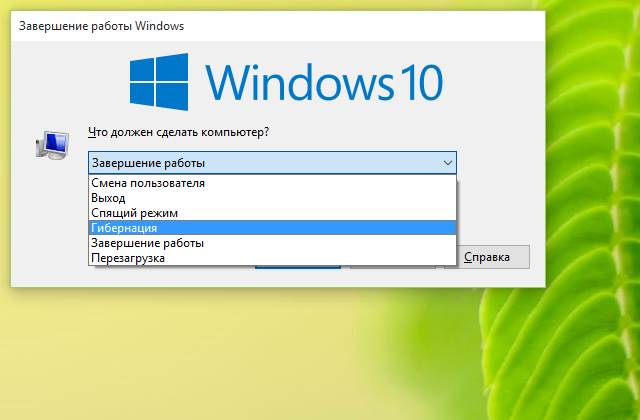
Что такое Режим гибернации в Windows?
Гибернация (Hibernate) – это режим способный завершить работу системы с сохранением всей активной деятельности программ и приложений на устройстве хранения: твердотельном накопители или жёстком диске и возобновить работу с того же места где она была завершена.
Этот режим похож на «Спящий режим», но компьютер может находится в «Режиме гибернации» гораздо дольше, при меньшем энергопотребление или при полном отключение его от источника питания. В отличие от «Спящего режима», восстановление работы компьютера из гибернации не будет мгновенным, продолжительность загрузки компьютера будет схожа с обычным его включением. Читайте краткую заметку: что такое Режим гибернации?
Как активировать опцию «Гибернация» в Windows 10?
Для активации опции «Гибернация», нужно открыть «Панель управления». Простым способом её открытия будет поиск. Нужно коснуться или щёлкнуть по значку лупы на панели задач.

В строке поиска нужно ввести «Панель» и после появления результатов выбрать соответствующий.
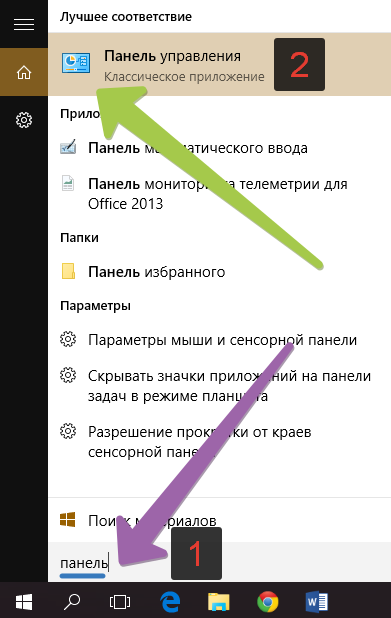
В «Панели управление» нужно коснуться или щёлкнуть по надписи .
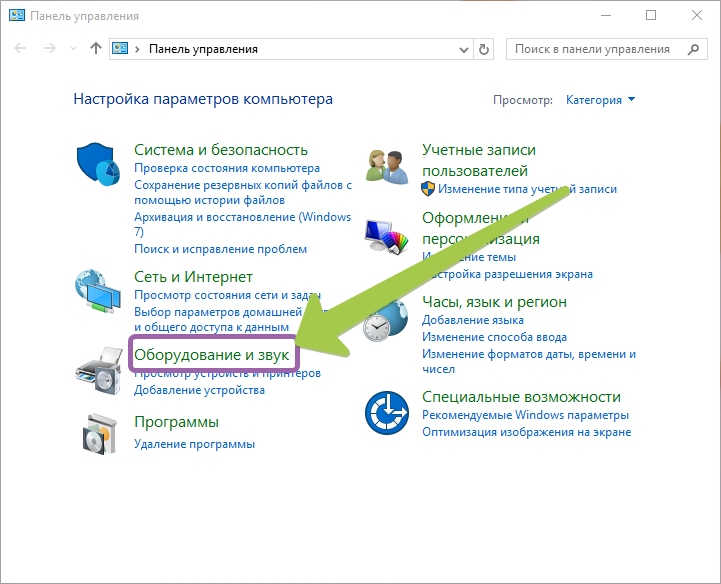
Во вновь открывшемся окне нужно выбрать .
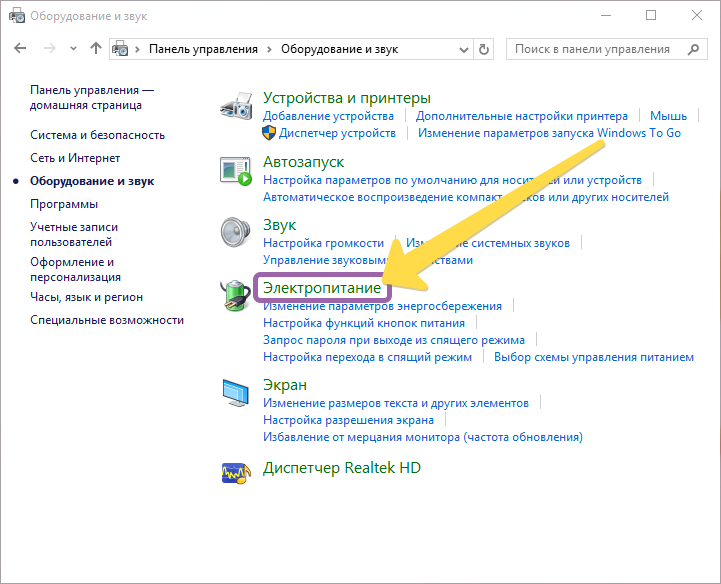
В окне «Электропитание» можно выбрать или настроить схему электропитания.В этом же окне, в колонке с правой стороны нужно перейти по ссылке .
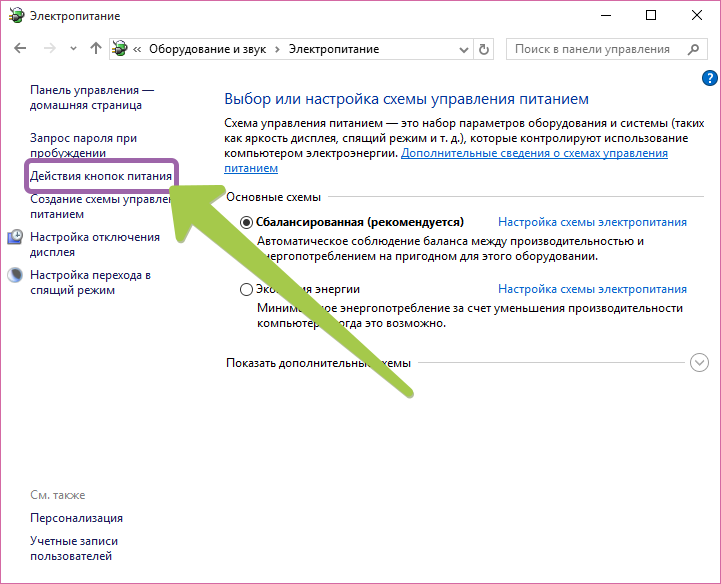
Данное действие, откроет окно «Системные параметры», в котором можно задать функции управления питанием. Тут нужно нажать на ссылку означающей . Значок щита, означает необходимость обладать правами администратора, для внесения изменений.
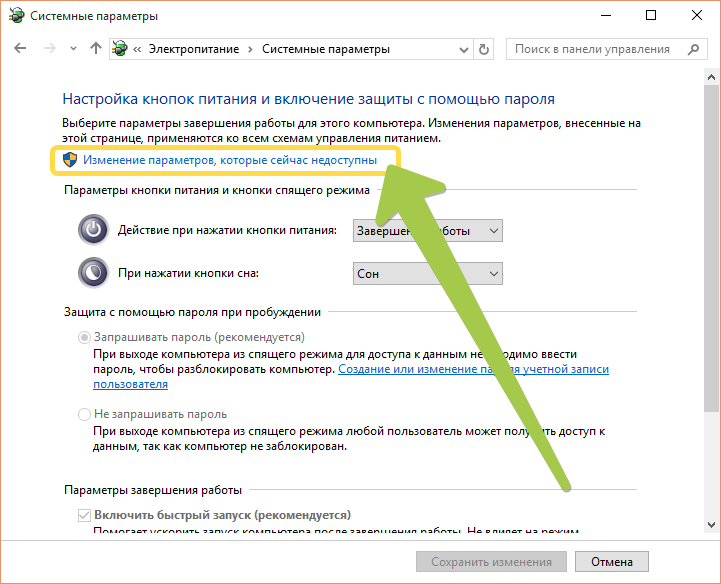
В нижней части окна, нужно найти секцию «Параметры завершения работы», где следует установить флажок напротив и нажать кнопку .
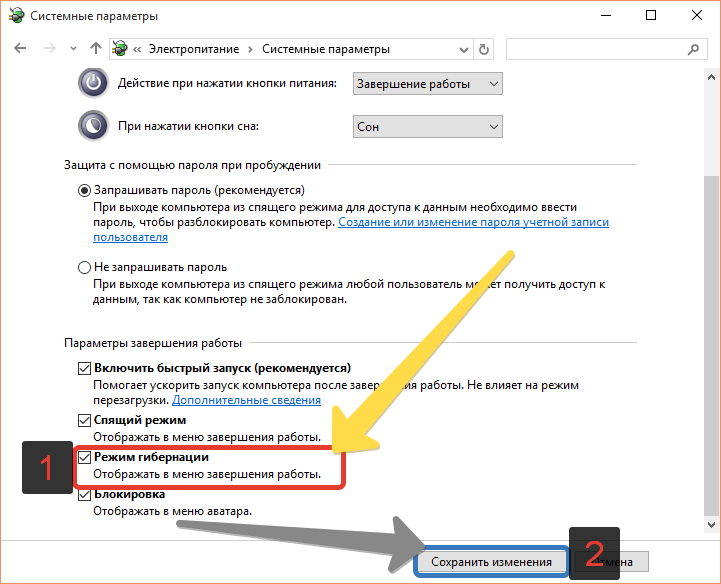
Теперь «Режим гибернации» можно считать включенным, а воспользоваться им можно из меню выключения. Читайте о способах выключения компьютера под управлением Windows 10.
Кроме добавления Режима гибернации, можно отключить имеющиеся режимы, сняв с них флажки и сохранив изменения. Теперь добавить «Режим гибернации» в список вариантов «Завершения работы» в Windows 10 не составит труда.



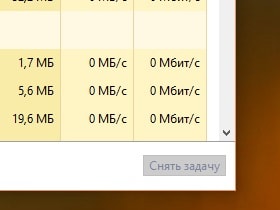
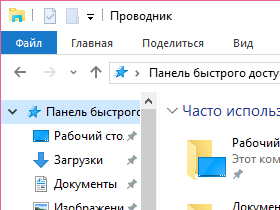
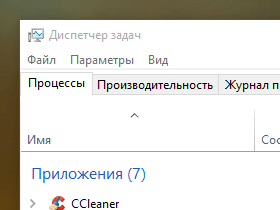
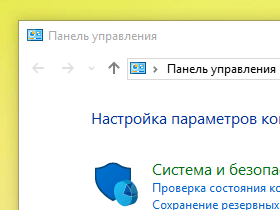

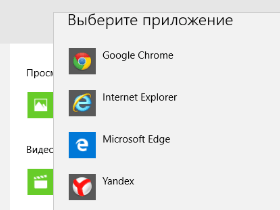
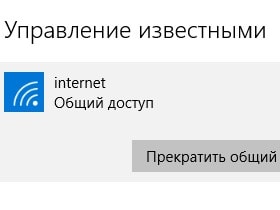
Комментарии